LG KE500: Нacтройки
Нacтройки: LG KE500

85
Нacтройки
Дата и Время
Меню 9.1
Формат времени (Меню 9.1.4)
Вы можете установить формат времени,
Вы можете настроить функции, относящиеся к
выбрав между 24-часовым форматом и 12-
дате и времени.
часовым.
Установить дату (Меню 9.1.1)
Авт. обновление (Меню 9.1.5)
Вы можете ввести текущую дату.
При установке Вкл. телефон автоматически
будет обновлять дату и время.
Формат даты (Меню 9.1.2)
Можно выбрать формат даты ГГГГ/ММ/ДД,
ДД/ММ/ГГГГ, ММ/ДД/ГГГГ.
Язык
Меню 9.2
(Д: День / М: Месяц / Г: Год).
Можно менять язык меню телефона. Эти
изменения также влияют на язык ввода.
Установить время (Меню 9.1.3)
Вы можете ввести текущее время.
Н a c т р о й к и
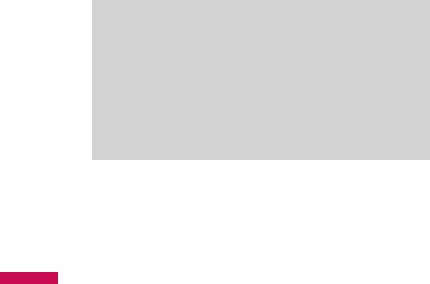
86
Нacтройки
Дисплей
Меню 9.3
Подсветка (Меню 9.3.2)
Настройка времени работы подсветки дисплея
(Выкл./5 секунд/10 секунд/30 секунд/
Обои (Меню 9.3.1)
60 секунд/180 секунд) и клавиатуры
Вы можете выбрать фон экрана из папки
(Выкл./5 секунд/10 секунд/30 секунд).
Стандартные изображения, Загружено или
Внешняя память (если она есть в наличие).
Яркость (Меню 9.3.3)
Также, в качестве фона Вы можете установить
фотографии, сделанные Вами.
Вы можете установить желаемую яркость:
100%, 80%, 60%, 40%
Примечание
Экранное меню (Меню 9.3.4)
v
Размер изображений ограничен.
Если данная опция включена, на дисплее, в
Максимально допустимый размер
режиме ожидания, отображается информация
для анимированных GIF файлов – 200
о функциях навигационной клавиши.
килобайт, для остальных форматов – 500
килобайт.
Cтиль меню (Меню 9.3.5)
Н a c т р о й к и
В телефоне есть 2 стиля меню - Таблица и
Круговое меню. Выберите нужный стиль меню,
нажав левую функциональную клавишу
l
[ОК].
KE500_Russia_1.1_0613(우크라이나는 1.286 86 2007.6.13 9:41:11 AM

87
Стиль набора (Меню 9.3.6)
Соединения
Меню 9.4
В телефоне предусмотрены три стиля набора
(Робо, Доска, Блокнот).
Bluetooth (Меню 9.4.1)
Приветствие (Меню 9.3.7)
Bluetooth QD ID B012429
Bluetooth позволяет телефонам, компьютерам
Если Вы выберите Вкл, Вы сможете изменять
и другому оборудованию, находящемуся
текст, который отображается на дисплее.
поблизости, устанавливать беспроводное
соединение.
Имя сети (Меню 9.3.8)
Этот телефон поддерживает технологию
Если Вы выберите Вкл, то на дисплее будет
Bluetooth, которая позволяет устанавливать
отображаться имя оператора Вашей сети.
соединения с другими, совместимыми с
Bluetooth устройствами. Обратите внимание,
что профиль DUN не поддерживается данным
телефоном, соответственно, Вы не сможете
использовать телефон в качестве Bluetooth-
модема.
Н a c т р о й к и
KE500_Russia_1.1_0528(양산시 B87 87 2007.6.1 3:2:19 PM
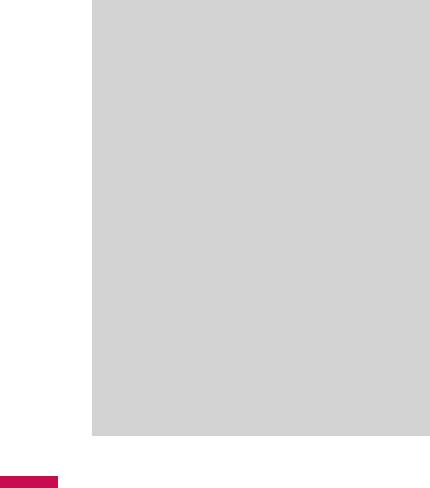
88
Нacтройки
v
Установить Bluetooth
Примечание
Вы можете активировать/выключить
функцию Bluetooth.
v
Для Bluetooth-модуля настоятельно
рекомендуется использовать драйвера
v
Список устройств
WidComm.
В данном меню Вы можете просмотреть
и добавить поддерживаемые телефоном
v
При получении данных с другого
устройства/гарнитуры Bluetooth. При
устройства Bluetooth телефон
нахождении в меню Список устройств Вам
запрашивает подтверждение. После
доступны следующие опции:
подтверждения передачи файл будет
скопирован на телефон.
-
Подключиться /Отключен: После
сопряжения телефона с гарнитурой или
v
В зависимости от типа файла он будет
стереогарнитурой следует подключить это
сохранен в следующих папках.
устройство. Затем его можно использовать.
- Видео (.3gp, mp4): папка Видео
- Новое: Добавление нового устройства
- Изображение (.bmp, gif, jpg, png):
Bluetooth в список. устройств. После того,
папка Изображения
как Вы выберите [Нов.], начнётся поиск
Н a c т р о й к и
-
Звуки (.amr, wav, aac): папка Звуки
устройств. Когда на экране появится
интересующее Вас устройство, нажмите
- MP3 (.mp3, .wma, .m4a): папка Звуки
[Стоп], чтобы остановить поиск.
- Другие файлы: папка Другие
После выбора устройства, с которым Вы
хотите установить соединение, нажмите
[OK].

89
- Переименовать: Позволяет Вам изменить
Сеть (Меню 9.4.2)
имя устройства Bluetooth в паре.
Используя данное меню, Вы можете
-
Задать как авторизованный/Задать
осуществить выбор сети вручную, либо
как неавторизованный: установка
сделать это автоматически.
авторизованного соединения между
устройствами Bluetooth.
Выбор сети (Меню 9.4.2.1)
- Удалить: Удаление устройства Bluetooth.
Также Вы можете редактировать список
-
Удалить всё: Вы можете удалить все
избранных сетей.
устройства.
v
Автоматический
v
Настройки Bluetooth
Если Вы выберите автоматический режим,
- Видимость телефона: В данном пункте
телефон будет автоматически осуществлять
меню Вы можете установить видимость
поиск и выбор сети.
вашего телефона другими устройствами.
v
Вручную
- Имя моего телефона: Установка имени
Телефон найдет список имеющихся сетей и
устройства Bluetooth. По умолчанию
покажет их Вам. Затем Вы сможете выбрать
устанавливается имя LG KE500.
сеть, которую Вы захотите использовать,
если данная сеть имеет роуминговое
Н a c т р о й к и
- Адрес моего уст-ва: Просмотр адреса
соглашение с оператором Вашей домашней
вашего Bluetooth-устройства.
сети. При неудачной попытке подключения к
выбранной сети, Вы можете выбрать другую
сеть.

90
Нacтройки
v
Предпочтительные
Точки доступа (Меню 9.4.2.3)
Вы можете установить список
v
Просмотр: Просмотр выбранного профиля.
предпочтительных сетей, в которых
Ваш телефон должен попытаться
v
Новая точка доступа
зарегистрироваться, перед тем, как пытаться
•
Имя: Вы можете задать имя новой точке
зарегистрироваться в любой доступной
доступа.
сети. Вы можете редактировать данный
список.
• Настройки протокола: установка
протокола службы данных.
Подключение GPRS (Меню 9.4.2.2)
1. Данные
2. GPRS
В зависимости от ситуации, возможна
установка подключения GPRS, при включении
<Настройки данных>
телефона или при необходимости.
отображается только при выборе Даных в
v
При включении
качестве Протокола.
Если данная опция выбрана, телефон при
- Номер набора: ввод телефнного номера
включении автоматически регистрируется в
доступа к шлюзу WAP.
сети GPRS.
Н a c т р о й к и
-
Имя пользователя: идентификатор
v
При необходим.
пользователя дия сервера коммутируемого
При выборе этого меню, соединение с GPRS
доступа (a HE шлюза WAP).
производится только при необходимости.
- Пароль: пароль, запрашиваемый сервером
коммутируемого доступа (а НЕ шлюза WAP)
для идентикации пользователя.
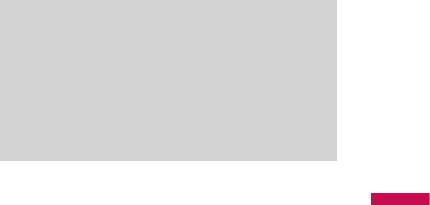
91
- Тип звонка: выбор типа данных вызова:
-
Основной DNS: ввод IP-адреса основного
Аналоговый или ISDN (цифровой).
сервера DNS.
-
Скорость соединения: Вы можете выбрать
- Вторичн. DNS: ввод IP-адреса
скорость соединения 9600/14400.
вспомогательного сервера DNS.
-
Время ожидания: необходимо ввести
v
Сбросить всё: Сброс всех профилей.
время задержки соединения. После
истечения вышеуказанного времени WAP
Съёмный диск (Меню 9.4.3)
браузер может отключиться от сети, если
в течениии всего зтого времени не было
Вы можете активировать функцию съёмного
получено каких-либо даных.
диска (по умолчанию телефон находится
в режиме USB-модема). По окончании
-
Основной DNS: ввод IP-адреса основного
использования съемного диска, используйте
сервера DNS.
безопасное извлечение устройства.
-
Вторичн. DNS: ввод IP-адреса
вспомогательного сервера DNS.
Примечание
<Настройки GPRS>
v
При некорректном отключении
возможна только при выборе GPRS в
телефона, находящегося в режиме
Н a c т р о й к и
качестве протокола передачи данных.
съемного диска, данные, находящиеся
- APN: ввод имени точки доступа (APN) GPRS.
на карте памяти/ в телефоне могут быть
повреждены.
- Имя пользователя: идентификация
пользователя для сервера APN.
-
Пароль: пароль запрашиваемый сервером
APN.

92
Нacтройки
1. Левой кнопкой мыши два раза нажмите на
Переадресация (Меню 9.5.1)
значок “Безопасное извлечение устройства”,
который находится на нижней панели
Услуга переадресации вызова позволяет
компьютера.
переадресовывать входящие голосовые
вызовы, факсимильные вызовы, а такжe
2. Появится всплывающее окно “Безопасное
вызовы для передачи данных на другой номер.
извлечение устройства”. Выберите
Для получения более полной информации
“Остановить”. Затем вы увидите следующее
обращайтесь к Вашему поставщику услуг
всплывающее окно “Остановка устройства”,
мобильной связи.
Выберите “ОК”. После этого оборудование
может быть удалено.
v
Все голосoвыe вызовы
Переадресация всех без исключения
3. Отсоедините кабель от компьютера и
голосовых вызовов.
телефона.
v
Если занято
Переадресация вызовов если телефон занят.
v
Если нет ответа
Вызовы
Меню 9.5
Переадресация голосовых вызовов в случае,
если Вы не отвечаете.
В данном меню вы можете произвести
Н a c т р о й к и
настройку сетевых функций телефона и
v
Если недоступен
настройку вызовов.
Переадресация голосовых вызовов, если
телефон выключен или находится вне зоны
действия сети.

93
v
Все вызовы данных
На избранный номер
Переадресация на номер, подключенный к
Вы можете переадресовать вызов на один из
персональному компьютеру.
избранных номеров.
v
Все факсы
-
Отмена
Переадресация на номер, подключенный к
Отключает соответствующую услугу.
факсимильному аппарату.
- Просмотреть статус
v
Отменить все
Проверка статуса соответствующей услуги.
Отменяет все переадресации вызовов.
Подменю
Режим ответа (Меню 9.5.2)
Меню Переадресация имеет подменю,
v
Открытие слайдера
которые указаны ниже.
При выборе данного меню, вы сможете
принимать входящие вызовы просто открыв
- Активировать
слайдер.
Активирует соответствующую услугу.
v
Любая клавиша
На голосовую почту
Если Вы выберете данное меню, Вы сможете
Ввод номера для переадресации вызова на
принимать входящий вызов путем нажатия
номер голосовой почты.
на любую клавишу, за исключением клавиши
Н a c т р о й к и
На другой номер
E [Окончание].
Укажите номер, на который будет
v
Клавиша вызова
переадресован вызов.
Если Вы выберите это меню, то Вы сможете
принимать входящие звонки простым
нажатием на клавишу
l
[Отправка].

94
Нacтройки
Посылать свой номер (Меню 9.5.3)
Ожидание вызова (Меню 9.5.4)
(зависит от сети и предоставляемых услуг)
(зависит от сети)
v
Задается сетью
v
Активировать
При выборе данной опции, Ваш номер будет
Если Вы выберите Активировать, Вы сможете
посылаться в зависимости от настроек
принять звонок, находящийся в режиме
оператора.
ожидания.
v
Вкл
v
Отмена
Если выбрана данная функция, Ваш номер
Если Вы выберите Отменить, Вы не сможете
будет посылаться сетью, другими словами,
принять звонок, находящийся в режиме
телефонный номер будет отображаться на
ожидания.
экране принимающего телефона.
v
Просмотреть статус
v
Выкл
Показывает статус данной услуги.
Если выбрана данная опция, Ваш
телефонный номер не будет посылаться
Минутный сигнал (Меню 9.5.5)
(зависит от оператора).
Если Вы выберете Вкл, Вы сможете
контролировать продолжительность вызова
Н a c т р о й к и
с помощью звукового сигнала, который будет
раздаваться каждую минуту в ходе вызова.

95
Автодозвон (Меню 9.5.6)
Отправка DTMF-сигналов (Меню 9.5.8)
v
Вкл
Вы можете отправлять DTMF тоны во время
Если данная функция активирована, телефон
активного вызова. По умолчанию данная
будет автоматически пытаться набрать
функция активирована.
номер телефона в случае невозможности
установить соединение в настоящий момент.
v
Выкл
Безопасность
Меню 9.6
Ваш телефон не будет автоматически
пытаться набрать номер телефона в случае
отсутствия соединения в настоящий момен
Запрос PIN-кода (Меню 9.6.1)
В данном меню Вы можете установить, будет ли
Закрытая группа
запрашиваться PIN-код Вашей SIM-карты при
(Меню 9.5.7)
включении.
Ограничивает использование номеров,
Если активирована данная функция, при
входящих в определенные группы
включении телефона будет отображаться
пользователей. При применении этой функции
запрос на ввод PIN- кода.
любому исходящему вызову назначается
Н a c т р о й к и
1. Выберите Запрос PIN-кода в меню настроек
индекс группы. При указании индекса группы
безопасности, а затем нажмите
l
[OK].
он используется для всех исходящих вызовов.
2. Установите Вкл./Выкл.
3. Если Вы выберите Вкл., то Вам будет
необходимо ввести PIN- код, когда Вы будете
включать телефон.

96
Нacтройки
4. Если Вы введёте неверный PIN-код более
Если установить опцию При смене SIM, Вам
трёх раз, телефон будет автоматически
будет необходимо вводить защитный код
заблокирован. Если PIN-код блокирован, Вам
только при смене SIM-карты. Также Вы можете
придется ввести PUK-код.
выбрать опцию Немедленно.
5. Вы можете вводить Ваш PUK-код до десяти
раз. Если Вы введёте неверный PUK-код
Запрет вызовов (Меню 9.6.4)
более десяти раз, то Вы уже не сможете
Услуга запрета вызова не позволяет Вашему
самостоятельно разблокировать Ваш
телефону осуществлять или принимать
телефон. Вам придётся обратиться в службу
определенную категорию вызовов. Данная
технической поддержки.
функция требует ввода пароля запрета вызова.
Доступны следующие опции:
Автоблокировка клавиш (Меню 9.6.2)
v
Все исходящие
Этот пункт меню позволяет задать время
Услуга запрета всех исходящих вызовов.
автоматической блокировки клавиатуры.
v
Исходящие международныe
Услуга запрета всех исходящих
Блокировка телефона (Меню 9.6.3)
международных вызовов.
Н a c т р о й к и
Вы можете использовать защитный код
v
Исходящие международные в роуминге
для предотвращения использования
Услуга запрета всех исходящих
Вашего телефона другими лицами. При
международных вызовов, за исключением
включении телефона Вам будет необходимо
домашней сети.
ввести защитный код, если данная опция
v
Все входящие
активирована.
Услуга запрета всех входящих вызовов.

97
v
Входящие в роуминге
Фиксирoвaнный набор (Меню 9.6.5)
Услуга запрета всех входящих вызовов при
(Зависит от SIM карты)
роуминге.
Вы можете ограничить исходящие вызовы
v
Отменить все
определённым списком телефонных номеров.
Вы можете отменить все услуги запрета
Номера защищены вашим кодом PIN2.
вызова.
v
Вкл
v
Изменить пароль
Вы можете ограничить Ваши исходящие
Вы можете изменить пароль услуги запрета
звонки на выбранные номера телефонов.
вызова.
v
Выкл
Каждый пункт меню Запрета вызовов содержит
Вы можете отключить фиксированный
следующие подменю:
набор.
- Активировать
v
Список номеров
Вы можете обратиться к поставщику услуг
Вы можете просмотреть список номеров
для получения подробной информации о
фиксированного набора.
данной услуге.
- Отмена
Вы можете отменить данную функцию.
Н a c т р о й к и
- Просмотреть статус
Посмотреть, запрещены звонки, или нет.

98
Нacтройки
Изменить коды (Меню 9.6.6)
Режим Не в сети
Меню 9.7
PIN–это аббревиатура Персонального
Данный режим позволяет использовать только
Идентификационного Номера, который
те функции телефона, которые не требуют
используется для предотвращения
использования беспроводной сети, если
несанкционированного использования
вы находитесь в самолете или в месте, где
Вашего телефона другим человеком. Вы
беспроводная сеть защищена.
можете изменять коды доступа: Защитный
код, PIN1-код, PIN2-код.
Если режим не в сети включен, на экране будет
отображен соответствующий символ вместо
1. Если Вы хотите изменить один из кодов
значка сигнала сети.
доступа, введите Ваш оригинальный код, а
затем нажмите
l
[OK].
v
Вкл.: Совершать (и принимать) вызовы,
а также использовать другие функции,
2. Введите новый код доступа и подтвердите
требующие наличия сети, невозможно.
его.
v
Выкл.: Вы можете отключить режим Не в
сети.
Н a c т р о й к и

99
Экономичный режим
Меню 9.8
Вы можете включить режим экономии энергии,
что позволит увеличить время работы
телефона за счёт уменьшения интенсивности
подсветки.
Сброс настроек
Меню 9.9
Вы можете вернуть Вашему телефону все
заводские настройки. Для активации данной
функции необходим ввод защитного кода.
Объем памяти
Меню 9.0
Н a c т р о й к и
Вы можете просмотреть информацию о
пунктах Общая Память, Занято, SIM-карта,
Карта памяти.
Также в данном пункте меню Вы можете
произвести форматирование мультимедийной
(внутренней) и внешней памяти телефона.
Оглавление
- KE500 Инструкция Пользователя
- Оглавление
- Введение
- Для вашей безопасности
- Рекомeндaции для бeзопacного и эффективного иcпoльзoвaния
- Функции KE500
- Подготoвкa к нaчaлу рaбoты
- Оcнoвные функции
- Выбop функций и опций
- Мeню вo вpeмя рaзгoвopa
- Cхeмa мeню
- Бpaузep
- Вызoвы
- Инструменты
- Мультимедиа
- Сooбщeния
- Мoи папки
- Пpoфили
- Кoнтaкты
- Нacтройки
- Вопросы и ответы
- Аксессуары
- Тeхническиe хapaктеристики


